訪問して頂きありがとうございます。まさふくろーです。
この記事では、矢が的に向かって飛ぶアニメーションを作成する方法をご紹介します。
目次
矢が的に向かって飛ぶアニメーションを作成する
手順
おおまかな流れ
Step.1アニメーションの軌跡効果の設定Step.2アニメーションの軌跡の調整Step.3スライドショーで確認
詳細
Step.1 アニメーションの軌跡効果の設定
矢を選択します。
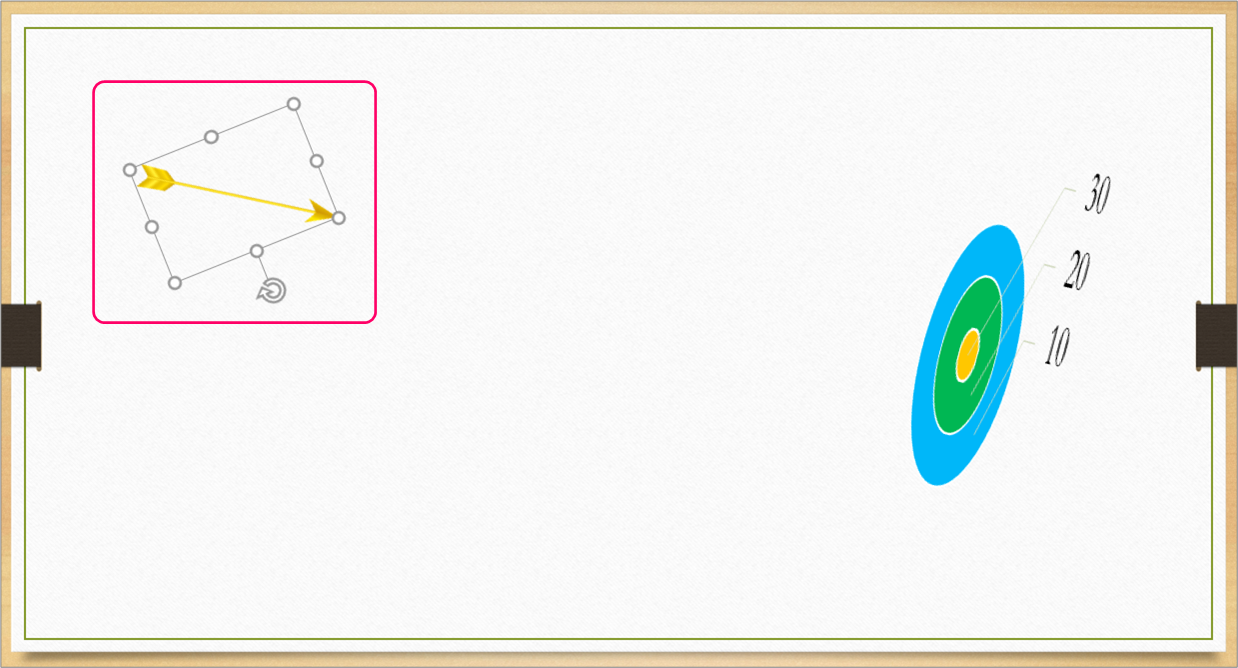
「アニメーション」タブをクリックします。

《アニメーション》グループのクイックスタイルの「その他」ボタンをクリックします。

「その他のアニメーションの軌跡効果」を選択します。
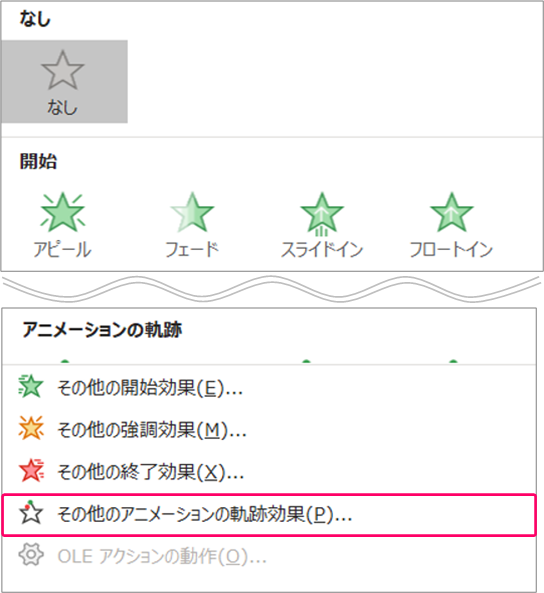
①「対角線(右下へ)」を選択⇒②「OK」をクリックします。
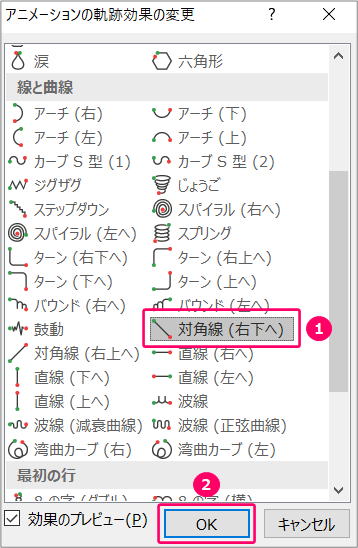
Step.2 アニメーションの軌跡の調整
赤点の部分にポインターを合わせて左クリックします。
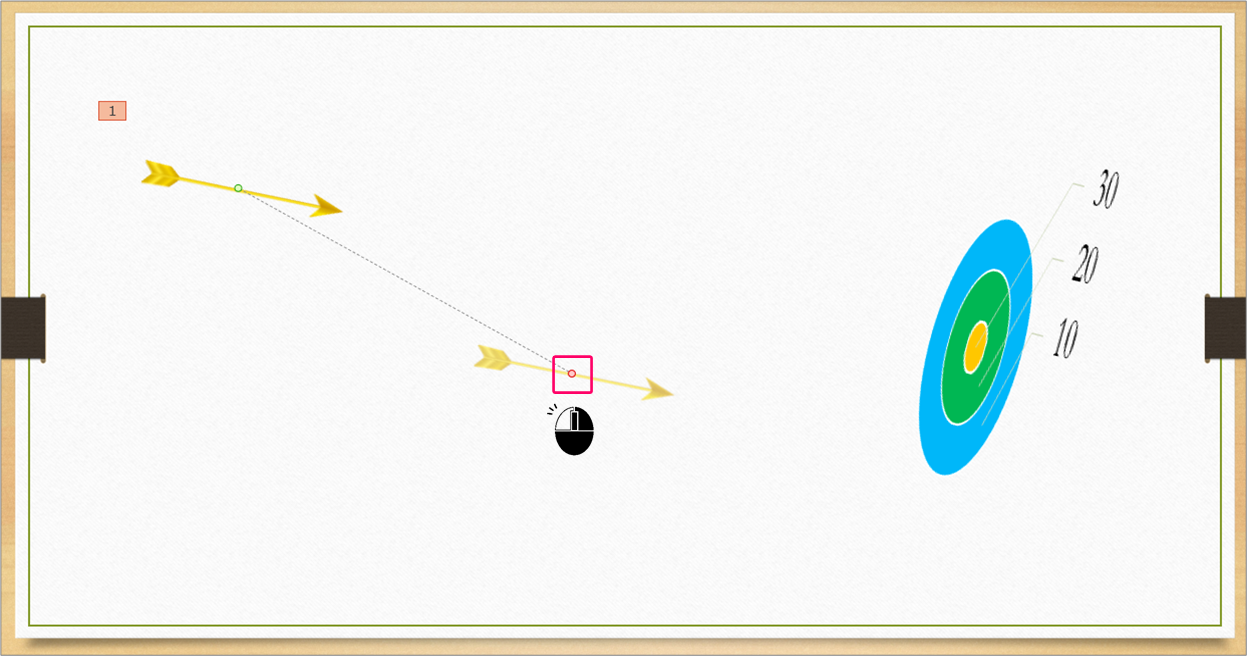
左クリックを押したまま、的の方向にマウスを移動し、到達位置を調整します。
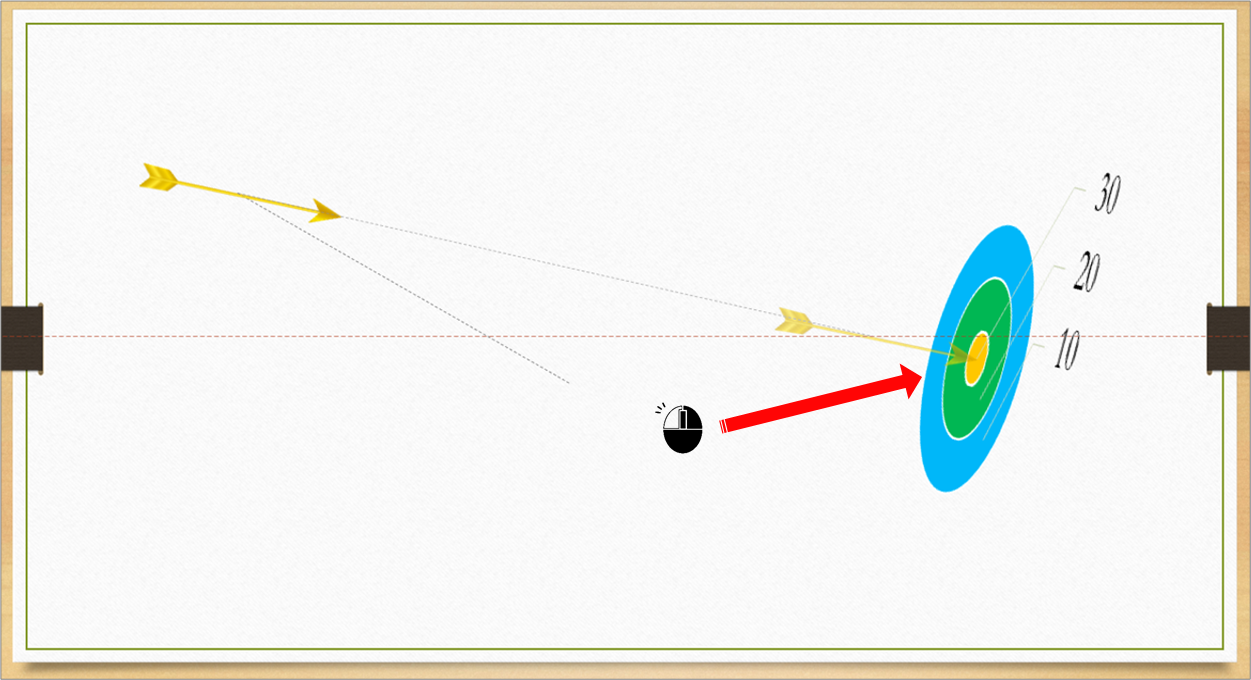
同じ要領で、緑の点にポインターを合わせて、発射位置を調整します。
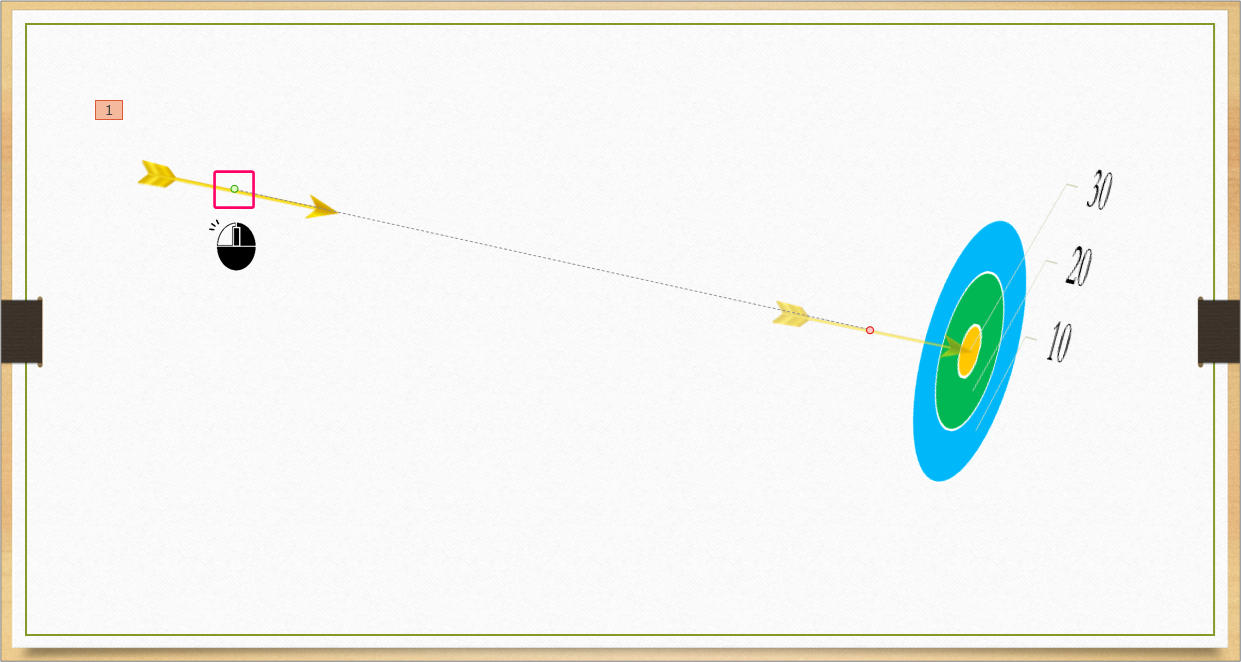
Step.3 スライドショーで確認
①「スライドショー」タブをクリック⇒②《スライドショーの開始》グループの「現在のスライドから」をクリックし、動作確認を行います。
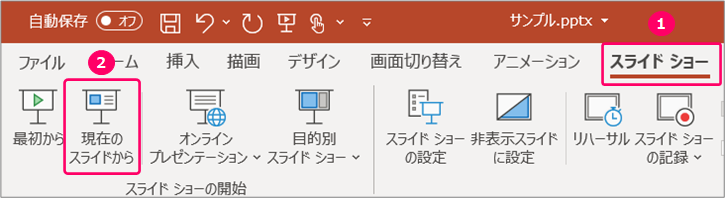
スライドショーを終了するには、キーボードの「ESC」キーを押します。 スライドショー 補足
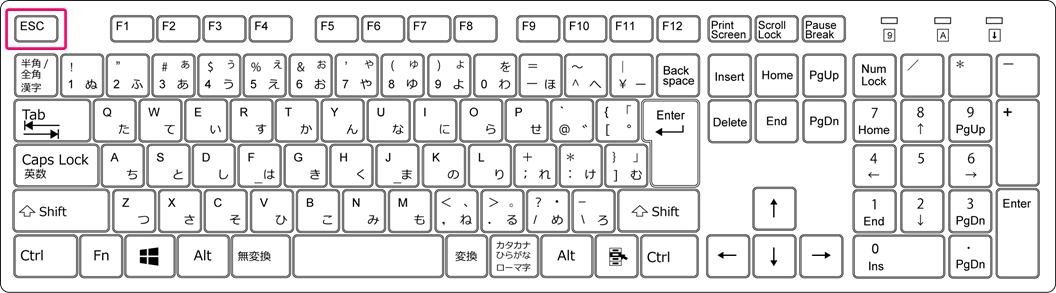
関連記事
アニメーションの再生スピードを変更する
 【PowerPoint】アニメーションの再生スピードを変更するには?
【PowerPoint】アニメーションの再生スピードを変更するには?
最後まで読んでいただき、ありがとうございました!
本のまとめ記事はこちら


